برگه ها در وردپرس
قسمت هشتم دوره پایه آموزش وردپرس : ایجاد برگه جدید و مدیریت صفحات قبلی در وردپرس
درود و عرض ادب فراوان خدمت همراهان پانی دیزاین. امروز با آموزش برگه ها در وردپرس در خدمت شما عزیزان هستیم ؛ در این قسمت با هم یاد میگیریم که برگه جدیدی ایجاد کنیم و صفحات قبلی سایت را ویرایش یا حذف نماییم. لطفا تا پایان مقاله با ما همراه باشید.
معرفی کوتاه برگه های وردپرس
در قسمت قبلی آموزش تفاوت های برگه و نوشته وردپرس را بررسی کردیم ؛ درواقع برگهها نوعی از نوشتههای وردپرس هستند که عموما برای استفاده بهعنوان یک صفحه ثابت در سایت، استفاده میشوند. صفحاتی مثل درباره ما ، تماس با ما ، نمونه کارها ، سبد خرید ، پرداخت و…
در اغلب اوقات این صفحات نیازمند به روزرسانی نیستند ، پس زمان محور نیستند. اما ممکن است در طول سال چند بار آنها را آپدیت کنید. برگهها نیازی به اشتراک گذاری در شبکههای اجتماعی ندارند. با وجود اینکه در سئوی سایت شما بی تأثیر نیستند اما تأثیر چندانی به نسبت نوشتهها ندارند. برگهها قابلیت انتخاب دسته بندی و برچسب زدن ندارند. اما با استفاده از قابلیت سلسه مراتبی کردن آنها میتوانید برگه را به زیر مجموعه برگه دیگری اضافه کنید. درواقع می توانید یک برگه را بعنوان والد برگه دیگر انتخاب نمایید. غالبا نویسنده برگهها در سایت نمایش داده نمیشود. همچنین قابلیت درج نظر و مدیریت نظرات را ندارند.
افزودن برگه جدید در وردپرس
برای مدیریت برگه های وردپرس از آدرس yourdomain.com/wp-admin وارد پنل مدیریت سایت شوید و از ستون سمت راست وردپرس (نوار مشکی رنگ) روی برگه ها < همه برگه ها کلیک کنید. سپس روی گزینهی افزودن برگه کلیک کنید.
ساختار اضافه کردن یا ویرایش برگه دقیقا مشابه با قسمت نوشته های وردپرس است که در قسمت های قبل درباره آن توضیح دادیم. با این تفاوت که در برگه ها ، دسته ها و برچسب ها وجود ندارند.
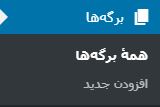
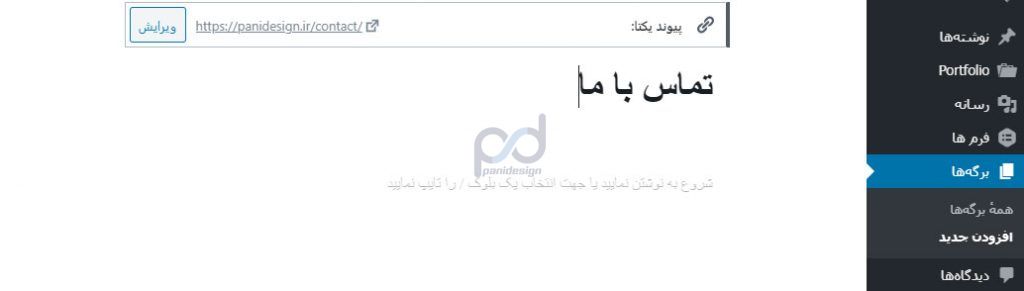
ویرایش و مدیریت صفحات وردپرس
همانند نوشته ها ، عنوان و توضیحات برگه را می نویسیم و پس از تکمیل مطالب آن را زمان بندی یا منتشر می کنیم. برای ویرایش برگه های دیگر نیز همانند تصویر بعد از منوی همه برگه ها وارد شده و با بردن ماوس روی هر برگه (هاور کردن ماوس یا hover) چند گزینه را مشاهده خواهیم کرد. از جمله ویرایش سریع ، ویرایش ، نمایش ، زباله دان و… که کاربرد هرکدام مشخص و واضح است.
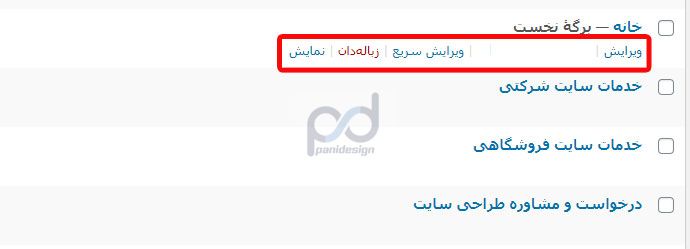
گزینه ویرایش: در این بخش شما میتوانید تمام محتوای برگه را در صفحه ویرایش باز شده ، ویرایش کنید.
ویرایش سریع: در این بخش می توانید نام ، نامک ، تاریخ ، نویسنده و تنظیمات عمومی برگه خود را ویرایش کنید.
انتقال به زبالهدان: در این بخش میتوانید برگه موردنظر خود را بهطور کامل پاک کنید.
نمایش: در این بخش میتوانید آخرین ویرایشهای خود را بر روی سایت و مانند دیگر کاربران مشاهده کنید.
استفاده از صفحه سازها برای مدیریت برگه
در چند سال اخیر و با قدرت گرفتن صفحه سازهایی همچون المنتور ، ویژوال کامپوزر ، دیوی بیلدر و… برای طراحی سایت وردپرس ، کار طراحان نیز ساده تر شده و به راحتی می توانند برگه های مورد نظر خود را دیزاین نمایند.
جمع بندی و انتشار مطالب در برگه ها
بعد از اینکه برگه مورد نظر را طراحی کردید ، نیاز دارید که نتیجه را قبل از انتشار بازبینی کنید.بدین منظور، گزینهای در سمت چپ و بالای پنل شما به نام پیش نمایش وجود دارد. با انتخاب آن میتوانید نتیجه کار خود را مشاهده کنید. همچنین این امکان را دارید که در صورت نیاز تغییرات مورد نظر را اعمال کنید.
همچنین گزینه ای به نام ذخیره پیش نویس وجود دارد که می توانید برگه خود را ذخیره کنید ، سپس در زمان دیگری برگه خود را قبل از انتشار تکمیل کنید. درنهایت برای انتشار برگه نیز بر روی دکمه انتشار در سمت چپ و بالای صفحه کلیک کنید.
نکته مهم: با نصب برخی قالبها و افزونهها ممکن است قسمت های بیشتری به برگه سایت شما اضافه شود. مثلا با نصب قالب وردپرس فلت سام بخش ویرایشگر هم به سایر قسمت های برگه اضافه خواهد شد. یا افزونه سئو می تواند بخش جدید سئو برای برگه ها ایجاد نماید.
در پایان آموزش برگه ها در وردپرس از اینکه با ما همراه بودید تشکر میکنم و امیدوارم این قسمت از دوره را هم به صورت واضح ارائه داده باشیم. نظرات و پیشنهادات شما را با کمال میل پذیرا هستیم. روزگار خوش 🙂